2. Setelah proses download Reconstruktor dalam format .deb selesai silahkan
Install Reconstruktor yang telah anda download dengan cara :
· Masuk ke dalam folder tempat download anda buka Terminal dan
masuk sebagai super root :
# sudo su
# masukkan password laptop/pc anda
· Kita umpamakan tempat download berada pada
/home/nama_user/Download, ketikkan perintah seperti dibawah ini
untuk mengubah direktori tempat download file :
# cd /home/nama_user/Downloads
· Install Reconstuktor anda dengan perintah di bawah ini.
# dpkg -i reconstructor_2.9_all.deb
# apt-get -f install
NB : Jika anda belum paham dengan perintah Basic Command Line pada Linux langsung saja click duakali pada file reconstruktor yang telah di download kemudian pilih Install. Hal ini bisa dilakukan karena ekstensi file .deb selain ekstensi tersebut tidak bisa install secara langsung.
Step 2. Konfigurasi Reconstruktor
- Jalankan Reconstructor pada OS anda Aplications -> System Tools -> Reconstructor, masukkan password laptop/pc anda.
- Click Next untuk melanjutkan
- Pilih Option Desktop (LiveCD) kemudian click tombol Next -> Yes
- Pilih semua opsi yang ada kemudian pilih lokasi tempat penyimpanan file ISO ubuntu-10.04-desktop-i386, click Next -> Yes untuk melanjutkan pada step selanjutnya. Pada step ini akan memerlukan waktu yang cukup lama, karena akan mengexstrak file ISO ke dalam folder Reconstruktor pada /root/nama_user/
- Pada tab Gnome kita akan menjalankan ISO yang telah kita ekstrak kedalam folder Reconstruktor. Click tombol ChrootX di bagian bawah untuk langsung menjalankan desktop remaster pada reconstruktor. Centang set default session kemudian Click GNOME.
- Pilih resolusi yang standart, tepat dan aman serta tidak terlalu berat bila di running, dalam contoh ini kita memilih resolusi 800×600.
- Desktop default Ubuntu 10.04 remaster telah berhasil di running pada tampilan Xerphyr yang tampilannya mirip seperti pada VirtualBox.
- Pindahlah dari desktop default Ubuntu 10.04 remaster ke desktop kerja pada OS Linux anda.
- Masuk sebagai root melalui terminal dan ketikkan perintah :
- Copy – paste software dan aplikasi lainnya yang akan kita tambahkan dalam remaster dengan memindahkannya pada direktori :
# /home/nama_user_anda/reconstructor/root/home
- Pada contoh ini kita menyimpan software BlueFish, SQLWorkbench, Gambas, Inkscape dll di dalam folder yang kita buat satu-satu sesuai keinginan kita. Selain itu anda dapat mengganti Tema, Icon dan background
# /root/usr/share/icons -> direktori untuk meletakkan icon
# /root/usr/share/themes -> direktori untuk meletakkan tema
# /root/usr/share/fonts -> direktori untuk meletakkan font
- Menginstal paket MYSQL Workbench. Jalankan terminal ketikkan perintah :
# cd /home/workbench
lalu tekan enter (sesuaikan dengan tempat Anda menyimpan software yang akan ditambahkan pada OS yang akan kita buat).
- Lakukan perintah install seperti dibawah ini
# dpkg -i mysql-workbench-gpl-5.2.33b-1ubu1004-1386.deb lalu tekan enter untuk mejalankan instalasi software tersebut
- Lakukan proses installasi seperti perintah diatas untuk software lainnya yang akan kita tambahkan pada OS yang akan kita buat.
NB : Selain langkah manual seperti diatas yang harus jalan melalui terminal anda dapat melakukan proses installasi software yang akan kita install pada Synaptic Package Manager pada ubuntu reconstruktor anda, seperti yang telah kita lakukan dibawah ini :
- Setelah proses installasi selesai kita cek langsung apakah software yang telah kita install telah diinstal dengan benar.
- Jika semua konfigurasi yang telah kita lakukan sesuai dengan kemauan kita, tutup desktop remaster pada Xephyr sehingga kita kembali ke prose awal Reconstruktor. Click tombol Apply untuk menggenerate perubahan yang telah kita lakuakan kemudian click tombol Next
- Pada Step “Select components to build“, tandai semua option kecuali option “Remove W32 version..“ kemudian masukkan nama file ISO yang akan kita buat dalam kolom “Filename“ dan masukkan nama CD yang akan didistrubusikan ke dalam kolom “Description“.
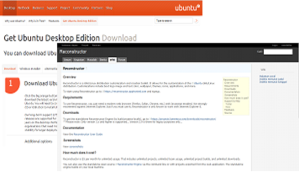
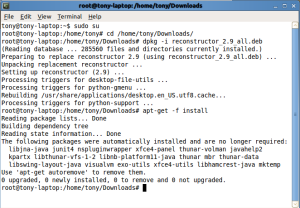

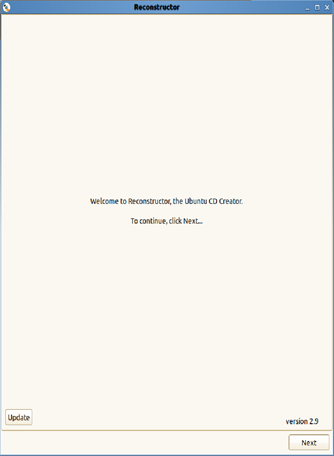

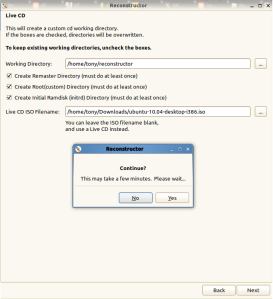
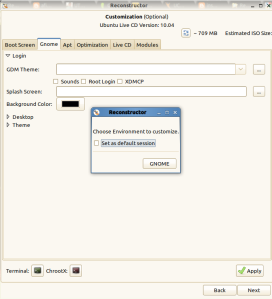
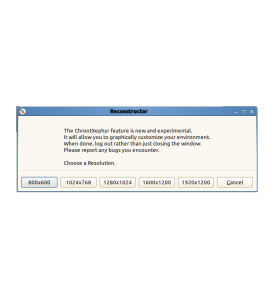
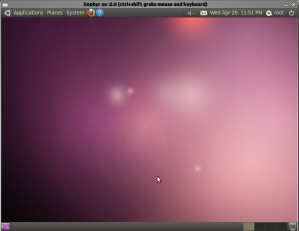
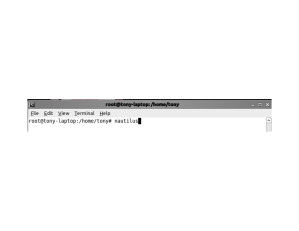
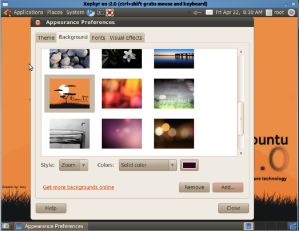

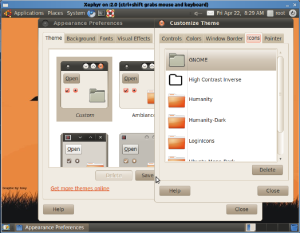
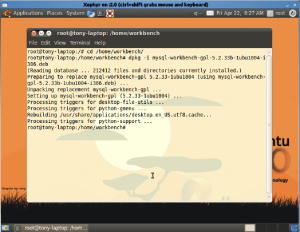
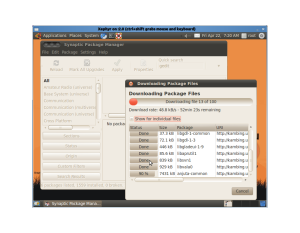

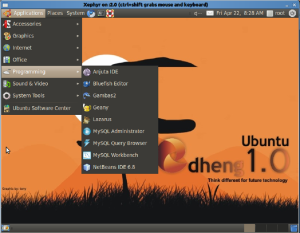



Tidak ada komentar:
Posting Komentar